为方便大家学习如何使用奇诺提拉花机,我们特意通过该页面,将奇诺提拉花机的教学视频整理出来,大家可通过以下视频进行操作学习:
English:CINOART Coffee Printer Teaching Video Catalogue
注意:
- 上电前请移除背部螺丝。
- 使用过程中,奶泡请勿凸出杯口。
- 如果不常用拉花机,建议将墨盒从设备中取出,用之前的封口条封住喷嘴,再卡在卡夹里面进行密封
CINOART 奇诺提拉花机之开箱物项检查
- 主要介绍拆箱之后的物项有哪些
关于CINOART 奇诺提拉花机,标准物项有以下几项:拉花机、墨盒、电源、杯垫,在后续视频中,我们将详细介绍上电前的注意事项以及如何操作CINOART 奇诺提拉花机。

CINOART 奇诺提拉花机上电前的配置(**重点**)
- 主要介绍如何移除用于运输过程中起到保护作用的装置
CINOART 奇诺提拉花机采用了3d打印机的结构,所以在运输过程中,需要对其内部活动部分进行固定;而随机器赠送的杯垫则是放置在拉花机升降台中央凹槽内,以便于放置杯子。针对生产时间的先后,主要采用了固定方式是:
1、在奇诺提拉花机背部通过螺纹杆固定方式,该方法简单可靠,且可以重复使用。
具体操作如下:
a.接收到奇诺提拉花机,将背部上方的一个大头螺纹杆取下来;
b.将取下来的大头螺纹杆放置在顶部舱门正下方的圆孔内。
CINOART 奇诺提拉花机教学视频之wifi连接
在移除了运输过程中的保护装置,接下来就可将奇诺提拉花机和电源适配器进行链接,开机之后首先需要进行wifi的连接,具体操作如下:
- 点击屏幕右上角的【wifi】按钮
- 进入wifi界面,在wifi信号列表中选择需要连接的wifi
- 在弹框中输入wifi密码,点击【确定】
注意事项:
- 如果该wifi无密码,且不进行二次认证(即需要通过输入手机号等信息进行认证),则可直接点击【确定】按钮进行wifi连接;
- 如果该wifi需要进行二次认证,则可联系网络管理人员,将设备的mac地址(在wifi界面可查看mac地址)设置到后台白名单中;
wifi连接操作视频:
CINOART 奇诺提拉花机教学视频之储料盒的安装与激活
WiFi连接之后,我们就可以开始储料盒(墨盒)的安装。具体操作如下:
- 将储料盒的卡夹去掉
- 移除储料盒底部的蓝色封条
- 从顶部仓门处,参考视频安装储料盒
注意事项:
- 如果无法装入,请确保卡夹已经去除
- 如果无法装入,请检查背部步骤一所秒速的螺丝已经去除
- 储料盒编码位于储料盒侧面最下方的六位字母
储料盒安装的操作视频:
CINOART 奇诺提拉花机操作说明之图片上传和保存(**重点**)
在将奇诺提拉花机连接wifi和激活储料盒之后,下面我们介绍如何上传图片开始拉花。
图片上传主要通过以下步骤:
- 在设置页面,扫描二维码
- 扫描后进行【咖啡拉花机】公众号,会获得一个标题为“【点我】欢迎来到奇诺提拉花”的链接,点击进入操作界面
- 在该界面,有【拉花图库】、【现场手绘】、【上传图片】三个按钮,分别对应三个功能,可点击进入相应操作并提交图片即可
其中对于【上传图片】,也可在选择图片之后,点击页面右上角,可对图片进行“对比度”、“亮度”的调节,甚至在图片上增加文字
通过以上步骤,即可将图片上传到奇诺提拉花机界面,就可以选择对应的图片,将做好的咖啡或奶茶饮品放置在升降台上的杯垫上,然后点击【拉花】完成拉花操作。
如何保存图片?
为保护用户隐私,默认情况下用户上传的图片在完成一次拉花之后就被删除。
- 如果需要将图片保存在奇诺提拉花机的屏幕上,可通过长按对应的图片三秒,当图片左上角出现锁的标记,表示已成功将图片保存在屏幕上。
- 如果希望将保存的图片删掉,只需再次长按该图片,直到左上角的图片删掉,及表示图片在拉花结束或重启之后将被删掉。
图片上传及保存的视频:
CINOART 奇诺提拉花机教学视频之设置杯型
通过前面的视频,已经能够正常操作奇诺提拉花机进行拉花操作。接下来我们将介绍如果处理拉花机拉花图案和杯子直径不匹配问题。
具体操作如下:
- 进入设置页面,点击【设置杯型】按钮
- 在“设置杯型”界面,针对大、中、小三种杯型输入对应的尺寸
- 点击【确定】进行数值的保存
注意:为避免因为杯子偏移导致拉花图片超出杯子,建议设置的值小于杯子内径5mm
设置杯型视频:
CINOART 奇诺提拉花机拉花模式
新款CINOART奇诺提拉花机,新增了拉花模式功能,其主要作用是改善拉花效果:
- 如果拉花出现条纹或不清晰,可不对墨盒进行清理的情况下,可直接调节拉花模式 从高速模式到中速或低速 ,以改善拉花效果。
- 如果拉花出现条纹或不清晰,在清理墨盒后没得到改善,可通过调整拉花模式从高速模式到中速或低速可以帮你解决
具体操作方法:
- 在设置页面,选中【拉花模式】
- 在【拉花模式】界面进行拉花模式的修改
- 点击拉花图片,可检查拉花所花费的时间差异,以及拉花效果差异
CINOART 奇诺提拉花机调整中心位置
如果拉花图案不在中心位置,我们可以通过系统设置页面的【设置中心位置】功能进行校正。具体操作如下:
- 转到控制面板,点击【设置中心位置】
- 进入中心位置校正页面之后,输入需要矫正的值即可,其难点在于校正值的设定,可参考如下原则:
- 先将盖上餐巾纸的杯子放在升降台中间进行一次拉花操作
- 如果俯视拉花图案,查看图案偏离位置,以及希望其移动的方向:
1.图案左移M毫米,则将x值设定为M
2.图案右移M毫米,则将x值设定为-M;
3.图案后移M毫米,则将y值设定为M;
4.图案前移M毫米,则将x值设定为-M; - 设定之后点击确定,再次拉花上次的图案(整个过程中请勿移动杯子)进行检测设定值是否生效
CINOART 奇诺提拉花机教学视频之无法上传图片问题处理
为了便于操作,所以奇诺提采用了wifi方式进行图片的传递,用户无需安装app或者连接蓝牙。但也正应为采用了网络方式传递图片,可能会出现手机端成功发送图片,但奇诺提的屏幕上并未接收到该图片,通常是网络原因导致,可采用如下操作:
- 在首页,点击【wifi】按钮,进入wifi界面
- 在wifi界面,点击【网络测速】,进入测速网页之后,点击【开始测试】,进行网络测速
- 如果有数值,那么重启奇诺提即可;
- 如果数值持续为0,则建议重启设备,并且连接到新的wifi,譬如手机热点进行测试
CINOART 奇诺提拉花机教学视频之服务器切换
为了满足国内外客户,我们部署了国内和海外两个服务器,可按照以下视频进行服务器切换,以确保能拉花机在最短时间内获得上传的图片。
CINOART 奇诺提拉花机教学视频之更换使用语言
为适应全球各个地区,我们在系统中增加了俄语、英语、意大利语、泰语、西班牙语、韩语。可在设置页面点击【切换语言】进行语言切换。
CINOART拉花机教学视频之底座清洁示范
有时需要清洁拉花机的升降台以及底部,可在设置页面点击【上升】按钮,让升降台上升到最高位置,方便清洁。
CINOART拉花机教学视频之U盘上传图片
CINOART PRO-CT2拉花机支持优盘上传图片,可在背部插入优盘,然后在设置页面点击【U盘上传】,选中需要导入的图片所在目录,进行批量上传。
教学视频:
CINOART拉花机教学视频之系统升级
CINOART拉花机支持在线固件及软件升级,我们会不定期根据用户反馈,发布新的版本软件。拉花机在开机时会自动联网进行软件版本比对,如有新的版本,会自动弹窗提醒。你也可以在设置页面,点击【检查更新】按钮进行手动升级。
FAQ:CINAORT 奇诺提拉花机教学视频之无法拉花问题处理
如果长时间没有使用,在点击拉花之后,无任何图案出现,或者出现一些条纹,那么只需要将墨盒取出,使用餐巾纸将墨盒底部擦拭一下即可。
原因分析:
因为奇诺提拉花机所使用墨盒底部有300个孔洞,每个孔洞的直径是微米级别,如果长时间未使用,会导致其底部出现堵塞。
FAQ:CINOART 奇诺提拉花机不出图问题(严重堵头,维护工具的使用方法)
如果因为某些原因,导致拉花图案出现断线,且无法通过餐巾纸擦拭的方式得到有效改善,可参照一下图例进行操作:
- 将墨盒卡到卡夹中,连接注射器
- 将注射器下拉,从墨夹中吸出1cc墨水
- 取出墨盒,用纸巾擦拭后进行测试

FAQ:装入全新墨盒,为何还提醒已经过期?
刚装入墨盒是时候,我们也还需要在设置页面,点击【更换储料盒】,对墨盒进行激活操作。如果装入全新储料盒,还是收到系统提醒储料盒已过期,则是因为并未并未对装入的储料盒进行激活操作。
关于如何获取设备二维码原图讲解
在设置页面扫描二维码,即可上传图片进行拉花。但如果不希望每次都到设置界面扫描,也可以通过以下方法获得二维码原图:
1、到设置页面,扫描二维码,会获得一个网站,复制网站链接
2、将复制的网站链接,进入该网站 https://cli.im/url 进行粘贴
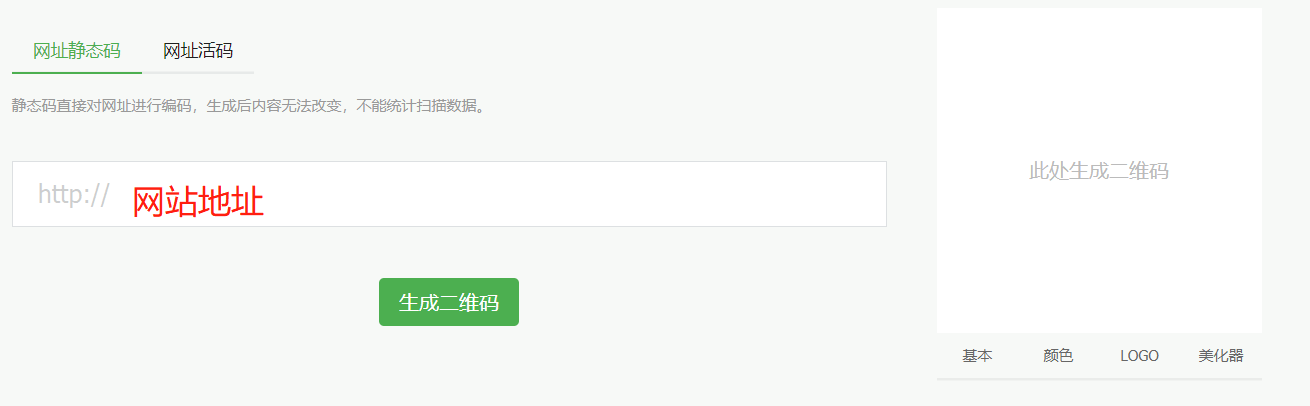
3、将生成的二维码保存到手机上,即可打印下来放置在设备旁边使用
